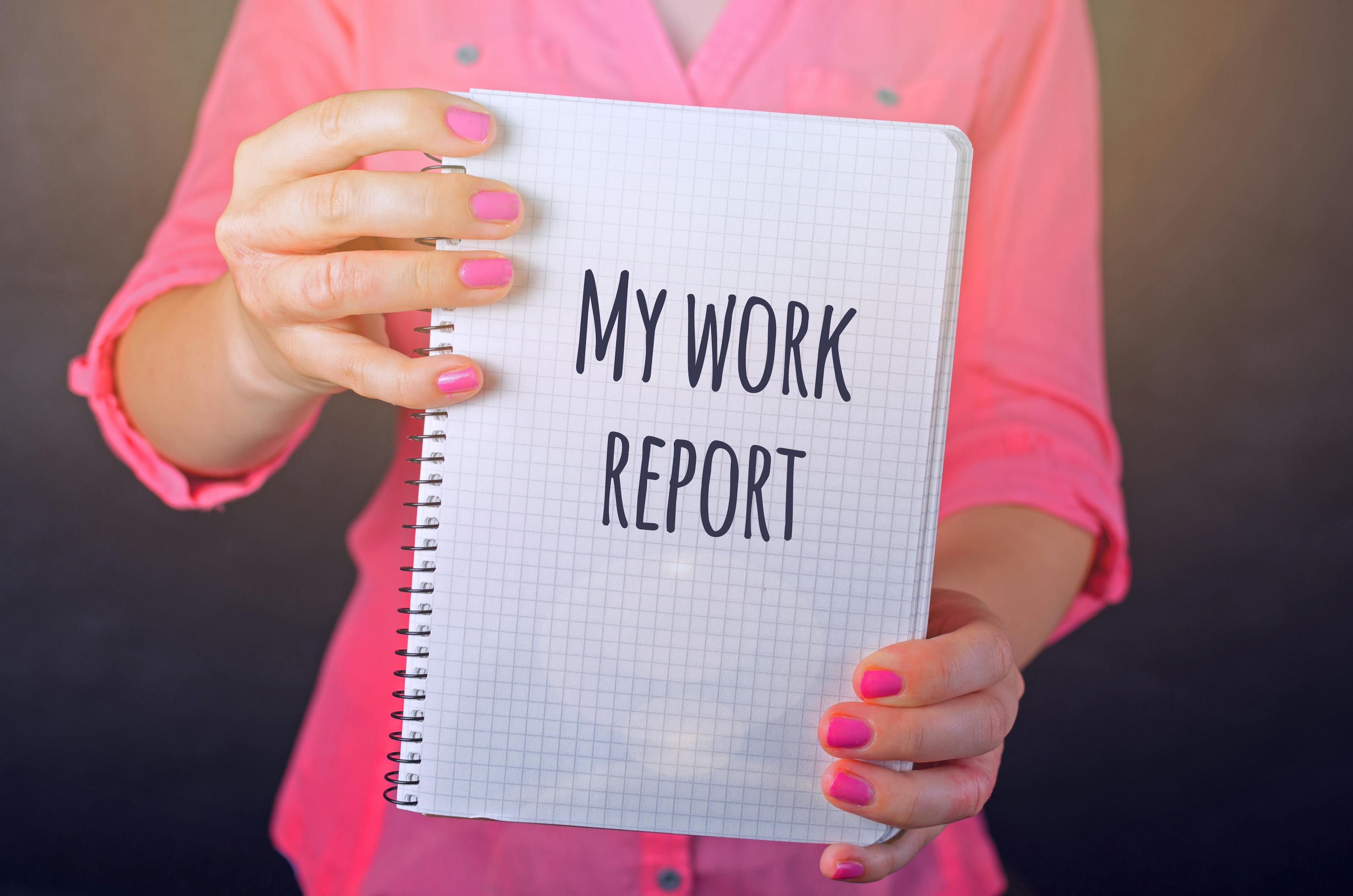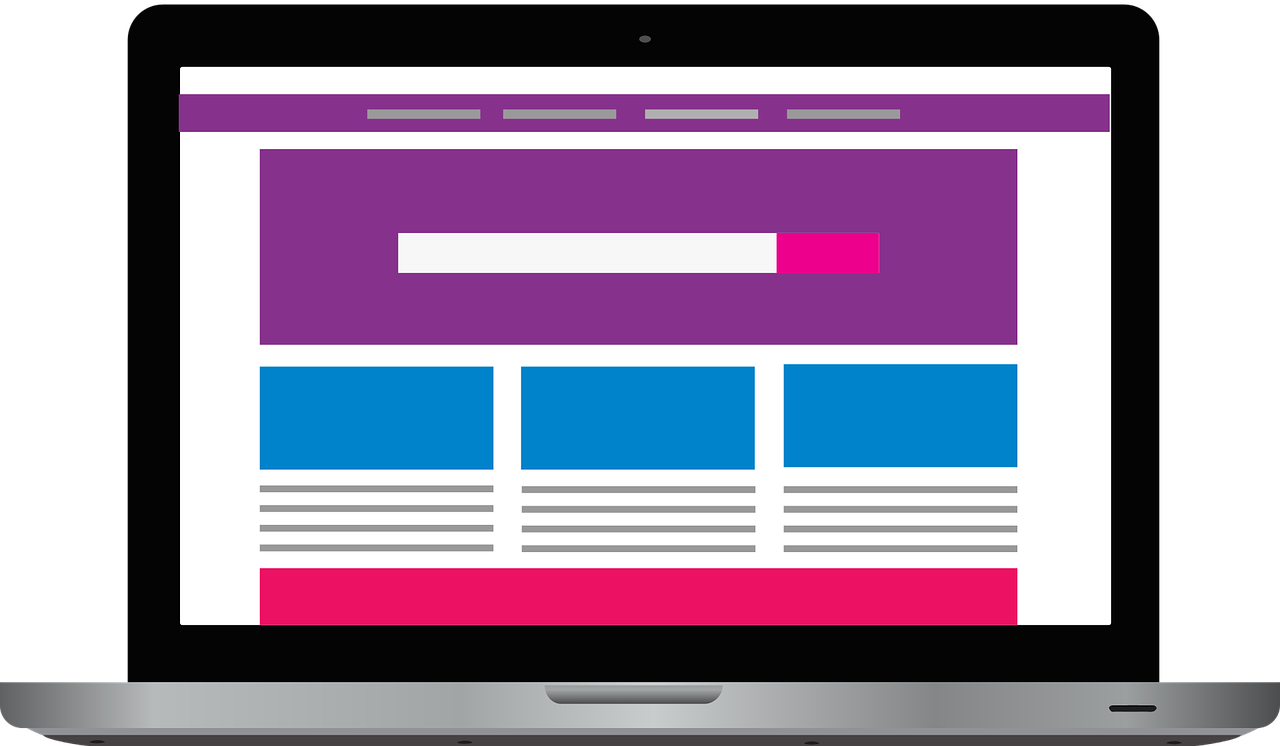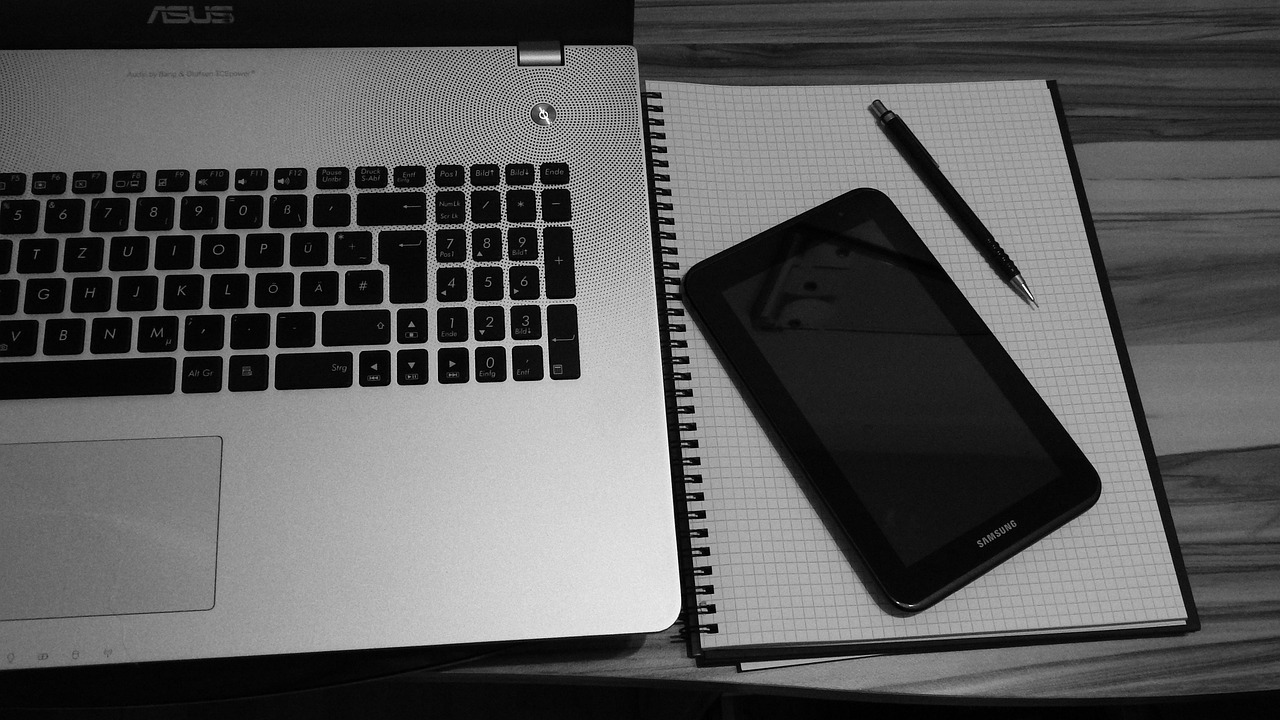在当今这个互联网时代,无线网络已经成为我们生活中不可或缺的一部分,无论是在家中还是办公室,我们都希望有一个稳定、快速且覆盖范围广的无线网络环境,而在这个过程中,无线AP(Access Point)模式就显得尤为重要,本文将带你深入了解无线AP模式的概念、优势以及如何设置和优化你的无线网络,让你轻松成为无线网络配置的高手。
什么是无线AP模式?
无线AP模式是一种让设备充当无线接入点的功能,它可以将有线网络信号转换成无线WiFi信号,从而实现对周围电子设备如手机、电脑等进行无线网络覆盖,就是通过一台设备创建一个无线热点,让其他设备能够连接到这个热点来上网。
无线AP模式的优势
1、扩展无线网络覆盖范围:在较大空间内,单个路由器可能无法实现全面覆盖,通过无线AP模式可以在远离路由器的位置部署AP设备,扩展网络覆盖区域。
2、提高网络稳定性:当用户数量较多时,单一路由器承载能力有限,容易造成网速下降或连接不稳定的情况发生,使用多个AP分散负载可以有效提升整体网络质量。
3、便于管理和维护:相较于传统的中继方式,无线AP模式支持集中管理,方便IT人员统一监控与调整各个节点状态。
4、灵活性高:可以根据实际需求随时增加或减少AP数量,适应不同场景的变化。
如何设置无线AP模式
下面以常见的家用路由器为例,介绍如何开启无线AP模式:

1、准备材料:需要一台支持无线AP功能的路由器(部分高端型号自带此功能),如果没有,则可以通过刷第三方固件实现;另外还需准备一根网线连接路由器LAN口与主路由器/光猫。
2、物理连接:将路由器用网线与已经连接好宽带的主路由器(或光猫)相连,注意,连接至LAN口而非WAN口。
3、登录管理界面:打开电脑浏览器,在地址栏输入路由器IP地址(通常是192.168.1.1或192.168.0.1),根据提示输入用户名密码登录后台。
4、开启AP模式:
- 在左侧菜单栏找到“无线设置”选项并点击进入。
- 将无线工作模式切换为“AP模式”。
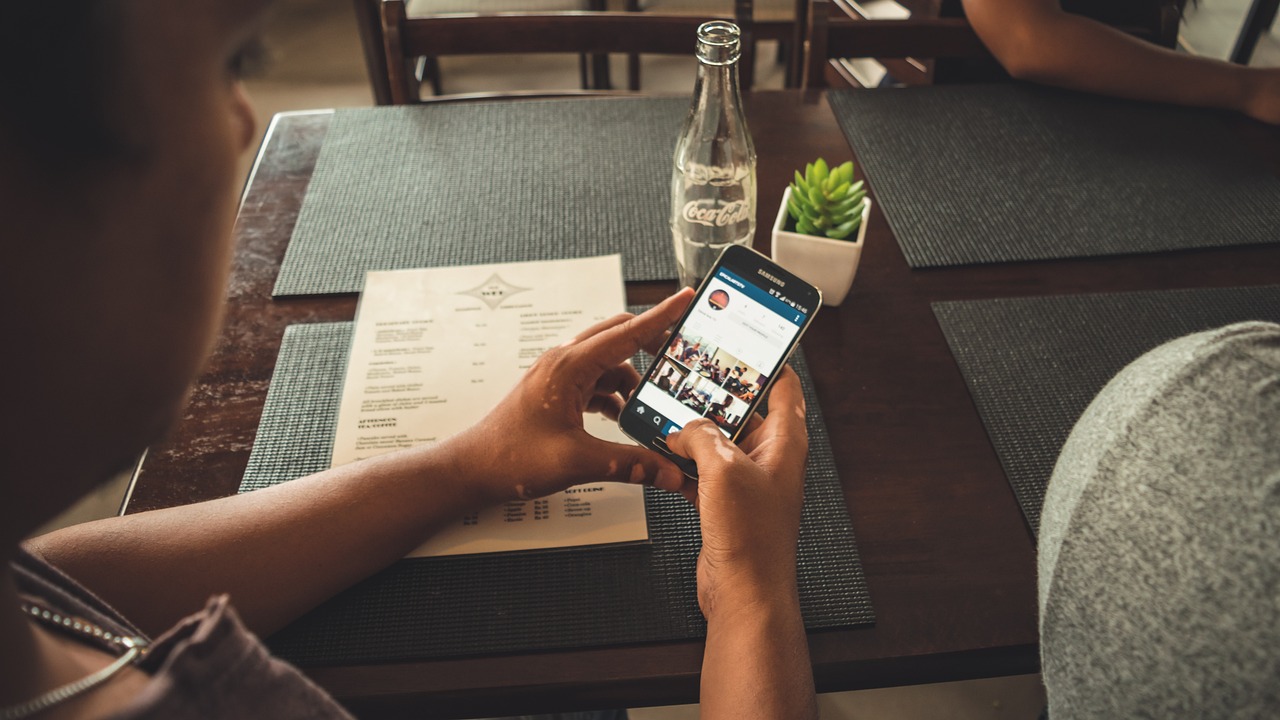
- 设置SSID(即无线网络名称)和密码。
- 保存更改后重启路由器。
5、检查状态:通过手机或电脑搜索新创建的WiFi信号,输入密码连接测试是否正常工作。
优化无线AP网络性能的小技巧
1、选择合适位置放置AP设备:尽量放在房屋中心位置或需要加强信号覆盖的区域,避免墙壁、家具阻挡导致信号衰减。
2、调整频道避免干扰:如果周边邻居也有WiFi网络,可能会产生频道重叠问题,可以在路由器后台查看当前使用的频道,尝试更换至较少人使用的频道以减少干扰。
3、提高发射功率:大多数路由器都允许用户手动调节无线信号强度,默认情况下可能设置得比较保守,适当增加发射功率有助于扩大覆盖范围,但需要注意的是过高会增加能耗并可能影响设备寿命。
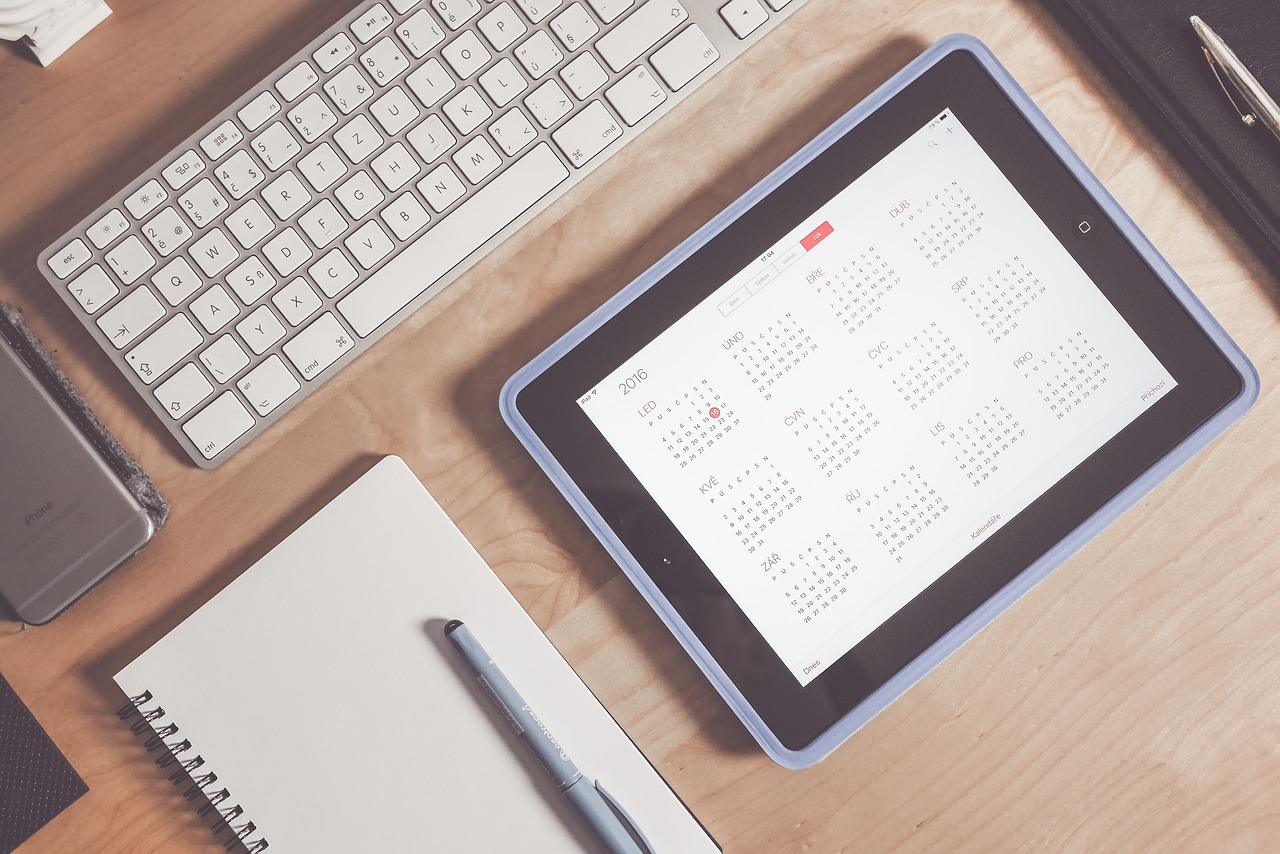
4、利用MIMO技术:多输入多输出(Multiple-Input Multiple-Output)技术能够显著提升无线传输速度和稳定性,确保在多个设备同时连接时依旧保持流畅体验。
5、定期更新固件:厂商会不定期发布新版固件修复已知漏洞并优化功能,及时升级可以让你的无线网络更加安全稳定。
通过以上介绍,相信你已经掌握了无线AP模式的基本概念及设置方法,合理利用这一强大工具,不仅能显著改善家中或办公室内的无线网络状况,还能为进一步提升工作效率创造良好条件,希望每位读者都能成为自己生活圈中的网络大师!